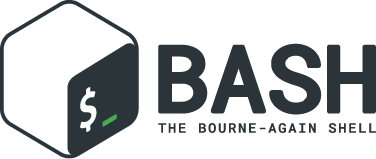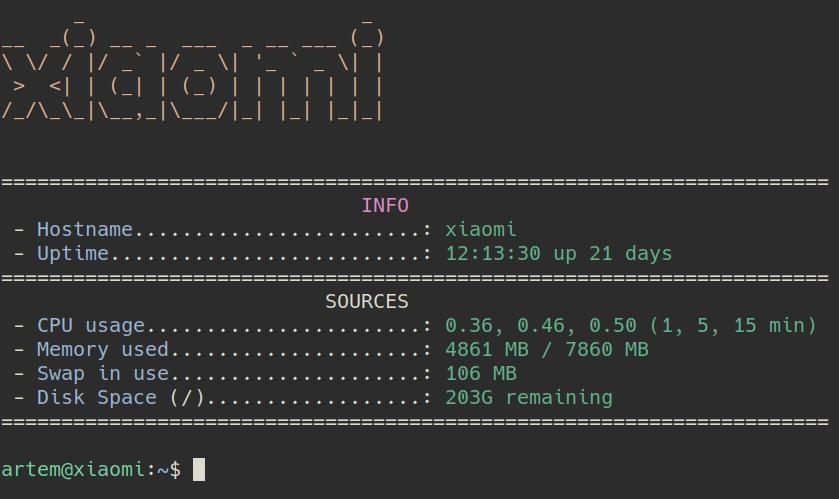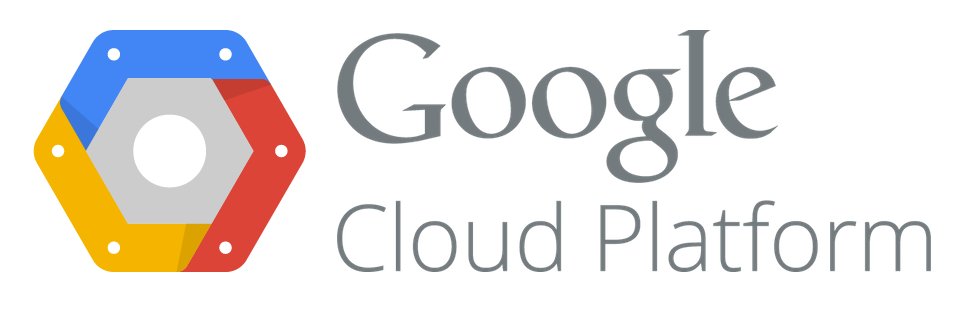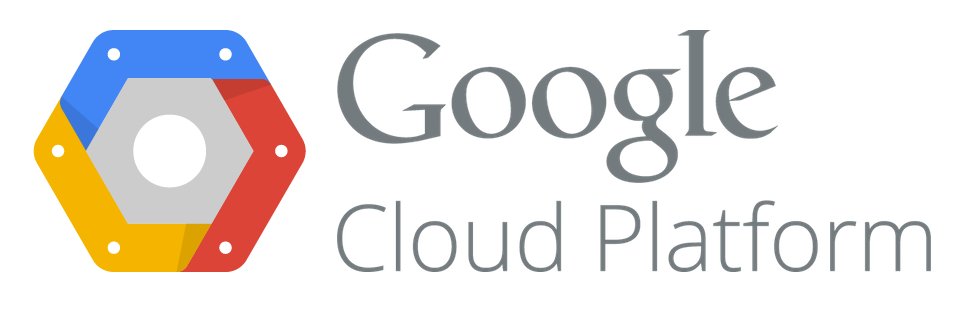
Первое что нужно, это создать проект в "Google Cloud Console", если у вас его еще нет.
Затем переходим "AIM and administration" — "Service accounts". Мы можем как создать отдельного пользователя для SDK, так и использовать дефолтного пользователя для нашего проекта. Выберем свой сервисный аккаунт и перейдем "Action" — "Create key", укажем тип ключа "JSON".
(!) Сохраните его в надежном месте и не пересылайте по почте, так как с помощью этого ключа можно получить доступ к вашему проекту.
Теперь включим необходимые API для сервисного аккаунта. Мне нужен был только "Compute Engine", его можно включить по ссылке:
https://console.cloud.google.com/apis/library?project=YOU_PROJECT_NAME&orgonly=true
Где "YOU_PROJECT_NAME" имя вашего проекта.
Установка GCloud:
Для Linux и MacOS:
Выполним следующую команду:
curl https://sdk.cloud.google.com | bash
Перезапустим оболочку:
exec -l $SHELL
Запустим "gcloud init" для инициализации gcloud environment:
gcloud init
Вас перебросит на браузер для авторизации. Чтобы пройти авторизацию в консоли, без браузера выполните:
gcloud init --console-only
Интерграция с kubectl:
gcloud container clusters get-credentials KUBERNETES_CLUSTER_NAME --zone ZONE_NAME --project YOU_PROJECT_NAME